ما هي شبكة VPN؟ مزايا وعيوب شبكة VPN الافتراضية الخاصة

ما هو VPN، وما هي مزاياه وعيوبه؟ لنناقش مع WebTech360 تعريف VPN، وكيفية تطبيق هذا النموذج والنظام في العمل.
Snapchat هو أحد أكثر تطبيقات الوسائط الاجتماعية شيوعًا المتوفرة على هاتفك اليوم ، خاصة بين المستخدمين الأصغر سنًا. وجدت دراسة أجرتها Pew Research لفحص عادات وسائل التواصل الاجتماعي للمراهقين في مايو 2018 أن Snapchat كان أحد أكثر التطبيقات شيوعًا بين تلك الفئة العمرية ، حيث قال أكثر من ثلثي المستجيبين لـ Pew إنهم استخدموا Snapchat ، متخلفين فقط عن YouTube و Instagram ليصبح التطبيق الثالث الأكثر شعبية في هذه الفئة العمرية. والأفضل من ذلك ، أن المراهقين - الذين ، من أجل الوضوح ، يشكلون بعضًا من أهم المستخدمين لنمو Snapchat وقدرته على البقاء على المدى الطويل - يجدون أن Snapchat هو التطبيق الذي يستخدمونه كثيرًا ، حيث يستخدم 35 بالمائة من المراهقين التطبيق أكثر من غيرهم من بين جميع وسائل التواصل الاجتماعي.
بالنسبة للكثيرين ، هذا يجعل Snapchat أهم تطبيق تواصل على هواتفهم. نظرًا لأن كل صورة أو مقطع فيديو ترسله إلى مجموعة من الأصدقاء أو تنشره في قصتك تختفي بعد فترة زمنية معينة ، فمن السهل استخدام Snapchat لبث حياتك لأصدقائك ، مما يتيح لك التحكم في ما يرونه دون الحاجة إلى القلق بشأنه نشر شيء محرج للغاية بحيث لا يستمر على الإنترنت. تعد الطبيعة المختصرة للأشياء المنشورة على Snapchat جزءًا كبيرًا من جاذبيتها ، حيث إنها تجعل من الصعب قليلاً على ماضيك أن يعود ليطاردك عندما يختفي بعد يوم.
بالنظر إلى شعبية Snapchat بين قاعدة مستخدميه ، فربما ترغب في جمع أكبر عدد ممكن من المتابعين. كما هو الحال مع أي شكل آخر من أشكال وسائل التواصل الاجتماعي ، لا يزال عدد متابعيك مهمًا. بعد كل شيء ، لا يهم نشر المحتوى على Snapchat إلا إذا كان لديك أصدقاء ينظرون إلى اللقطات الخاصة بك. يعني حساب Snapchat الوحيد أنه لن يرى أي شخص قصصك ، وبما أن كل شيء تنشره يتلاشى في الأثير بعد 24 ساعة فقط من نشره ، فلن يتمكن الأصدقاء الذين تضيفهم لاحقًا من رؤية أرشيف الصور ومقاطع الفيديو الخاصة بك. إذا كنت تتطلع إلى معرفة عدد المتابعين لديك على Snapchat ، والأهم من ذلك ، ما إذا كان شخص ما يتابعك على Snapchat على وجه التحديد ، فلدينا الدليل المثالي لك. هذا هو دليلنا الكامل لمعرفة ما إذا كان شخص ما يتابعك على Snapchat.
كيفية عرض قائمة متابعيك في Snapchat
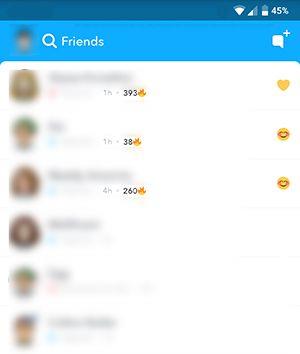
ربما يكون أحد أصعب الأمور في تصميم Snapchat هو عدم القدرة على عرض قائمة كاملة بأصدقائك واتصالاتك بسهولة على Snapchat. على عكس خيارات الوسائط الاجتماعية الأخرى ، لا يتطلب Snapchat من كلا الطرفين متابعة كل شخص. يمكنك تعيين تفضيلاتك داخل قائمة الخيارات للسماح بعرض قصصك للجمهور ، مما يسمح لأي شخص أضافك إلى حسابه بمشاهدة المحتوى الخاص بك وإضافته بسهولة إلى صفحته. بالطبع ، إذا كنت تشاهد قصص Snap الخاصة بهم في خلاصتك ، فقد لا يكون لديك طريقة لقياس ما إذا كان الشخص الآخر قد أضافك مرة أخرى أم لا.
أول شيء تفعله عند محاولة معرفة ما إذا كان شخص ما قد تبعك أو تابعك مرة أخرى على Snapchat هو فتح التطبيق ومرر إصبعك إلى اللوحة اليسرى. علامة التبويب هذه ، المعروفة باسم علامة التبويب "الأصدقاء" ، هي المكان الرئيسي الذي يمكنك من خلاله التواصل مع أصدقائك. منذ إعادة التصميم العام الماضي ، تمكن مستخدمو Snapchat من استخدام علامة التبويب هذه للوصول إلى جميع الاتصالات بين الأصدقاء ، من عرض الصور ومقاطع الفيديو الخاصة إلى الاطلاع على القصص. يوجد في الجزء العلوي من هذه اللوحة شريط البحث ، والذي يسمح لك بكتابة أسماء الأشخاص الذين تابعتهم شخصيًا على Snapchat ، مما يسهل تعقب بعض أسماء الأشخاص الذين يتابعونك على Snapchat. هذه القائمة ليست مرتبة ترتيبًا زمنيًا ؛ مثل معظم تطبيقات الوسائط الاجتماعية في عام 2019 ، يحاول Snapchat تخمين من سترغب في التحدث إليه بعد ذلك ، بناءً على اتصالاتك معهم ،
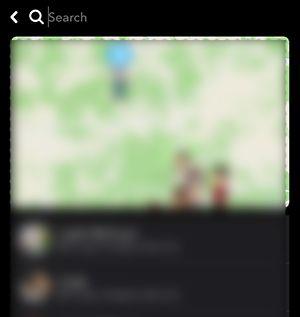
على الرغم من أن علامة التبويب هذه قد لا تقول ذلك صراحة ، فإن علامة التبويب Friends تعمل كنوع من قائمة الأصدقاء الأوليين ، وهي طريقة سهلة بما يكفي لمعاينة ما إذا كنت متابعًا هنا أم لا. في حساب الاختبار الخاص بنا ، تحققنا من أكثر من خمسين متابعًا ظهروا في قائمة أصدقائنا. كان كل شخص وارد في التطبيق صديقًا مشتركًا ، يتابعنا مرة أخرى ، مما يعني أنه يمكننا التواصل وإرسال موقعنا ومشاهدة قصص Snap الخاصة بالأصدقاء فقط دون مشكلة. يمكنك البحث عن أصدقاء محددين هنا أيضًا ، وهي طريقة جيدة لمعرفة ما إذا كان شخص ما يتابعك. سيظهر كل من تتابعهم في البحث داخل Snapchat ، ولكن لن يظهر كل من تتابعهم في علامة التبويب الخاصة بالأصدقاء فقط. إذا لم تكن صديقًا مشتركًا لبعضكما البعض ، فستظهر قصصهم بدلاً من ذلك في علامة التبويب اكتشاف ،
ومع ذلك ، فإن مجرد استخدام علامة تبويب الأصدقاء لا يكفي لضمان ، بكل تأكيد ودون شك ، أن شخصًا تتابعه على Snapchat يتابعك مرة أخرى. لذلك ، سنحتاج إلى طريقة جديدة. بعد كل شيء ، لا يمكنك أبدًا أن تكون متأكدًا جدًا عندما يتعلق الأمر بحياتك الرقمية.
كيف تتحقق مما إذا كان شخص ما يتابعك على Snapchat
، قد تتفاجأ عندما تكتشف أنه من السهل جدًا معرفة ما إذا كان شخص ما تتابعه يتابعك مرة أخرى على Snapchat. على الرغم من عدم ذكر Snapchat نفسه صراحةً ، إلا أن التطبيق لديه بالفعل طريقة سرية لمعرفة ما إذا كنت أنت والشخص الذي تتابعه صديقين مشتركين على المنصة ، أو إذا كنت تتابع اللقطات العامة الخاصة بهم فقط. إنه أمر غير متوقع ، وبصراحة ، إذا لم تكن معتادًا على Snapchat على مستوى عميق ، فقد لا تعرف حتى ما الذي تبحث عنه. لكن لماذا قرر Snapchat إخفاء هذا الخيار يعد لغزًا ، مع الأخذ في الاعتبار كيف يشعر الناس بالفضول بشأن من يتابعهم.
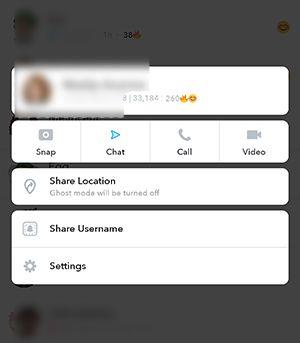
دعنا نلقي نظرة على فهم جزء رئيسي من Snapchat: Snap scores.
لقد نظرنا سابقًا في نتائج Snap ، وما تعنيه ، وكيف يمكنها مساعدتك في تحديد نشاطك على Snapchat. لقد كانوا موجودين منذ وقت مبكر جدًا من حياة Snapchat ، وهم موجودون دائمًا كشارة في ملف التعريف الخاص بك ويظهرون كلما أضافك أي شخص على حسابه الخاص. لم يتم الكشف عن الصيغة الدقيقة لنتائج Snap علنًا ، ولكن من الواضح أن الدرجات تُستخدم لتحديد عدد اللقطات التي ترسلها مقابل عدد اللقطات التي تتلقاها. بالنسبة للبعض ، التنافس ورفع درجاتهم في Snap هو كل شيء. بالنسبة للآخرين ، إنها متعة بلا معنى ، أو إحصاءات مثيرة للاهتمام يمكن أن تساعدك على معرفة مقدار العمل الذي بذلته من أجل التواصل على Snapchat. حتى مع ذلك ، قد لا يفكر العديد من مستخدمي Snapchat بها على الإطلاق ، ونفترض أننا لا نستطيع إلقاء اللوم عليهم ، نظرًا لتحفظ Snapchat على شرح المعنى الدقيق.
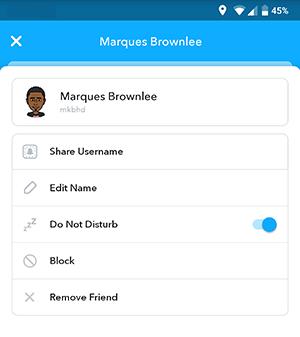
لذا ، لماذا نذكر نتائج Snap هنا عند مناقشة كيفية معرفة ما إذا كان شخص ما يتابعك مرة أخرى على Snapchat؟ لأنه اتضح أن نتائج Snap هي المفتاح السري لتعلم من يتابعك أنك كنت تتجاهل عن غير قصد هذا الوقت طوال الوقت. لمعرفة السبب ، ابدأ بالتمرير إلى علامة التبويب "الأصدقاء" وتحديد خيار البحث أعلى الشاشة. اكتب اسم أفضل صديق لك ، أي شخص ترسل إليه Snaps باستمرار على المنصة. انقر فوق اسمه ، ثم انقر فوق أيقونة القائمة ثلاثية الخطوط الموجودة على الجانب الأيسر من اللوحة العلوية لفتح ملف التعريف الخاص به. أسفل اسم العرض الخاص بهم على Snapchat ، سترى اسم المستخدم الخاص بهم ، بالإضافة إلى نقاط Snap وأي خطوط تشاركها معهم.
الآن ، عد إلى علامة التبويب "الأصدقاء" العامة وأعد تحديد شريط البحث في الأعلى. هذه المرة ، اكتب أي شخص تتابعه صادف أنه من المشاهير المعروفين بحساب Snapchat ، أو حساب تتابعه تعرف أنه يحتوي على قصص عامة تم إعدادها على المنصة. سيؤدي هذا مرة أخرى إلى فتح شاشة الدردشة مع هذا الشخص ، ويمكنك تحميل ملف التعريف الخاص به. هذه المرة ، ستظل ترى اسم العرض الخاص بهم ، إلى جانب اسم المستخدم المختار على التطبيق. لكن ستلاحظ أنه بجانب اسم المستخدم ، لا توجد قائمة لنقاط Snap. لا يوجد رقم ولا معرّف — مجرد مسافة فارغة. هذا لأنك لست صديقًا مشتركًا مع هذا الشخص ؛ بدلاً من ذلك ، أضفت حسابهم ، ويمكنك عرض قصصهم العامة وفقًا لتقديرك الخاص. في الأساس ، يمكنك رؤيتها ، لكن لم تتم إضافة المحتوى الخاص بك إلى خلاصتها الخاصة. ترى ما ينشرونه ،
كيفية التحقق مما إذا كان شخص ما قد حذفك على Snapchat
الآن ، بعد أن عرفت كيفية عرض قائمة أصدقائك داخل Snapchat ، وأنت تعرف كيفية اكتشاف ما إذا كان شخص ما تتابعه على Snapchat قد تبعك مرة أخرى ، يمكنك استخدام هاتين الخطوتين معًا لمعرفة ما إذا كان شخص ما قد اتبعك قمت بحذفك من Snapchat. لكن كن حذرا؛ أسفل هذا الطريق تكمن الضغائن والهواجس غير الصحية المحتملة.
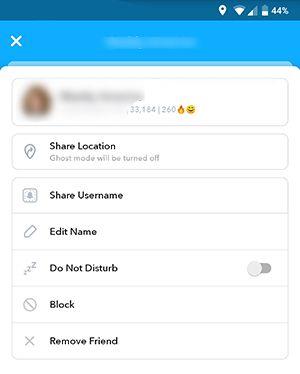
أولاً ، يجب عليك البحث عن أسمائهم في قائمة الأصدقاء. إذا قاموا بإزالتك من قائمة أصدقائهم وتم تعيين لقطاتهم وقصصهم على الأصدقاء فقط ، فلن تظهر في قائمتك على الإطلاق. هذه هي الطريقة السهلة لمعرفة ما إذا كان شخص ما قد أزالك من حسابه ، لأنك على الأرجح ستجد أنه لم يعد يظهر في قائمة أصدقائك وفي نتائج البحث في ملفك الشخصي. ومع ذلك ، إذا تم تعيين قصصهم للجمهور ، فستواجه المزيد من المشاكل. نظرًا لأنه يمكنك رؤية قصص Snap الخاصة بأي شخص عند تعيين الحساب للجمهور ، فإنك تواجه نقصًا في القدرة على معرفة بالتأكيد ، دون أدنى شك ، أن أحد الأصدقاء قد أزالك من حساب Snap الخاص به.
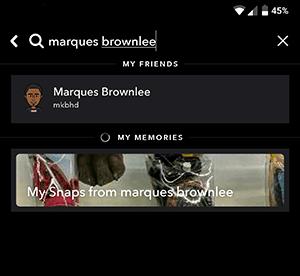
هذا ما لم تكن تعرف أن تبحث عن نقاط Snap الخاصة بهم في ملفهم الشخصي. لذلك ، إذا توقفت عن رؤية اسم صديق معين يظهر في قائمة القصص التي تم عرضها على Snapchat ، فابحث عن ملفه الشخصي لمعرفة ما إذا كان ببساطة لا يبحث بنشاط في قصصك على التطبيق (وفي المقابل ، لا النظر في قصصك على Snap) أو ما إذا كانوا قد أزالوك من التطبيق. إذا كان هذا هو السابق ، فستظل قادرًا على رؤية نقاط Snap الخاصة بهم بجوار اسمهم في ملفهم الشخصي. ومع ذلك ، إذا قاموا بإزالتك من التطبيق ، فلن ترى نقاط Snap تظهر على الإطلاق في قائمة ملف التعريف ، مما يعني أنهم أزالوك من قائمتهم (أو لم يضيفوك أبدًا لتبدأ).
هل يمكنك معرفة ما إذا كان شخص ما قد رفض طلب صديقك؟
لا توجد العديد من الطرق المباشرة لمعرفة ما إذا كان شخص ما قد أضافك مرة أخرى على Snapchat. على عكس الشبكات الاجتماعية مثل Facebook ، حيث لا تتلقى إشعارًا فقط بل رسالة داخل Facebook Messenger ، فإن Snapchat يبقي الأمور أقل مباشرة. على الرغم من أنك ستتلقى إشعارًا إذا أضافك شخص ما على المنصة ، فلن يتم إخطارك عند رد الجميل. ومع ذلك ، من السهل إلى حد ما معرفة ما إذا كان شخص ما قد أضافك مرة أخرى على المنصة أم لا ، وباستخدام هذه القواعد البسيطة ، يمكنك معرفة ما إذا كان شخص ما قد رفض طلبك.
يظل طلبك معلقًا لمدة 48 ساعة
إذا أضفت شخصًا وظلت الحالة معلقة لمدة يومين ، فمن المحتمل أنه إما لا يستخدم Snapchat أو لا يريد أن يكونا أصدقاء. تنتهي مهلة الطلبات بعد 48 ساعة ، لذا لن يمر وقت طويل حتى تتأكد من ذلك.

يمكنك إضافتها مرة أخرى بعد يومين
إذا انتهت فترة الـ 48 ساعة هذه ، فسيختفي طلب الصداقة. إذا عدت إلى شاشة قائمة Snapchat واخترت إضافة أصدقاء وتمكنت من إضافة هذا الشخص مرة أخرى ، فستنتهي مهلة طلبك الأصلي.
لا يمكنك إضافتهم كصديق عند اختيارهم في البحث
إذا قمت بتحديد الشخص من شاشة قائمة Snapchat الخاصة بك ولكن النقر فوق أيقونة الإضافة لا يفعل أي شيء ، فهذا يعني أن هذا الشخص قد قام بحظرك بشكل نشط. لن يسمح لك Snapchat بإرسال طلب صداقة إذا حدث ذلك.
***
عندما تتعامل مع وسائل التواصل الاجتماعي ، من المهم أن تعرف من قمت بإضافته في حسابه ومن لم تقم بإضافته. يعد اكتشاف من يتابعك في ملفك الشخصي ومن اختار تجاهلك أو إلغاء متابعتك مفتاحًا مهمًا لأي شبكة اجتماعية ، ولكن Snapchat على وجه الخصوص يجعل هذا مهمًا ، وذلك بفضل حالة اختفاء معظم المحتوى في التطبيق. إذا كنت تريد التأكد من أن أحد أصدقائك يرى المحتوى الخاص بك بالفعل ، فمن المهم أن تعرف كيفية إلقاء نظرة على قائمة أصدقائك وكيفية تحديد ما إذا كان شخص ما يتابعك مرة أخرى على Snapchat أم لا.
لا يجعل التطبيق الأمر سهلاً ، على الرغم من أننا لسنا متأكدين تمامًا من سبب ذلك ، ولكن بفضل القدرة على التحقق بسهولة من نتائج Snap الخاصة بصديقك ، فإن معرفة ما إذا كنت صديقًا لشخص ما على Snapchat أم لا هو أمر سهل للغاية في الواقع أن تفعله ومعرفة الحيلة في ذلك يمكن أن يجعلك تشعر بالذكاء. قد لا تعتبر نتائج Snap أهم ميزة في التطبيق بالنسبة لمعظم الأشخاص ، ولكن عند محاولة تحديد من يتابعك فعليًا على Snapchat ، تصبح أداة مهمة في ترسانة وسائل التواصل الاجتماعي الخاصة بك. لذلك ، في المرة القادمة التي لا تكون فيها متأكدًا مما إذا كان شخص ما يتابعك على Snapchat ، لا تضيع الوقت في محاولة القيام بعمل المباحث بنفسك. بدلاً من ذلك ، تحقق من ملفهم الشخصي لمعرفة ما إذا كان بإمكانك رؤية نقاط Snap الخاصة بهم ، وهي المفتاح النهائي لتحديد أصدقائك على Snapchat.
ما هو VPN، وما هي مزاياه وعيوبه؟ لنناقش مع WebTech360 تعريف VPN، وكيفية تطبيق هذا النموذج والنظام في العمل.
لا يقتصر أمان Windows على الحماية من الفيروسات البسيطة فحسب، بل يحمي أيضًا من التصيد الاحتيالي، ويحظر برامج الفدية، ويمنع تشغيل التطبيقات الضارة. مع ذلك، يصعب اكتشاف هذه الميزات، فهي مخفية خلف طبقات من القوائم.
بمجرد أن تتعلمه وتجربه بنفسك، ستجد أن التشفير سهل الاستخدام بشكل لا يصدق وعملي بشكل لا يصدق للحياة اليومية.
في المقالة التالية، سنقدم العمليات الأساسية لاستعادة البيانات المحذوفة في نظام التشغيل Windows 7 باستخدام أداة الدعم Recuva Portable. مع Recuva Portable، يمكنك تخزينها على أي وحدة تخزين USB مناسبة، واستخدامها وقتما تشاء. تتميز الأداة بصغر حجمها وبساطتها وسهولة استخدامها، مع بعض الميزات التالية:
يقوم برنامج CCleaner بالبحث عن الملفات المكررة في بضع دقائق فقط، ثم يسمح لك بتحديد الملفات الآمنة للحذف.
سيساعدك نقل مجلد التنزيل من محرك الأقراص C إلى محرك أقراص آخر على نظام التشغيل Windows 11 على تقليل سعة محرك الأقراص C وسيساعد جهاز الكمبيوتر الخاص بك على العمل بسلاسة أكبر.
هذه طريقة لتقوية نظامك وضبطه بحيث تحدث التحديثات وفقًا لجدولك الخاص، وليس وفقًا لجدول Microsoft.
يوفر مستكشف ملفات Windows خيارات متعددة لتغيير طريقة عرض الملفات. ما قد لا تعرفه هو أن أحد الخيارات المهمة مُعطّل افتراضيًا، مع أنه ضروري لأمان نظامك.
باستخدام الأدوات المناسبة، يمكنك فحص نظامك وإزالة برامج التجسس والبرامج الإعلانية والبرامج الضارة الأخرى التي قد تكون مختبئة في نظامك.
فيما يلي قائمة بالبرامج الموصى بها عند تثبيت جهاز كمبيوتر جديد، حتى تتمكن من اختيار التطبيقات الأكثر ضرورة والأفضل على جهاز الكمبيوتر الخاص بك!
قد يكون من المفيد جدًا حفظ نظام تشغيل كامل على ذاكرة فلاش، خاصةً إذا لم يكن لديك جهاز كمبيوتر محمول. ولكن لا تظن أن هذه الميزة تقتصر على توزيعات لينكس - فقد حان الوقت لتجربة استنساخ نظام ويندوز المُثبّت لديك.
إن إيقاف تشغيل بعض هذه الخدمات قد يوفر لك قدرًا كبيرًا من عمر البطارية دون التأثير على استخدامك اليومي.
Ctrl + Z هو مزيج مفاتيح شائع جدًا في ويندوز. يتيح لك Ctrl + Z التراجع عن إجراءات في جميع أقسام ويندوز.
تُعدّ الروابط المختصرة مفيدةً لإزالة الروابط الطويلة، لكنها تُخفي أيضًا وجهتها الحقيقية. إذا كنت ترغب في تجنّب البرامج الضارة أو التصيّد الاحتيالي، فإنّ النقر العشوائي على هذا الرابط ليس خيارًا حكيمًا.
بعد انتظار طويل، تم إطلاق التحديث الرئيسي الأول لنظام التشغيل Windows 11 رسميًا.













